A bleach bypass egy képmódosító eljárás a filmes világból. Anélkül, hogy részletesen belemennék a színes film előhívásába, a lényeg, hogy a folyamatnak több lépése van. Előfürdő, színhívás, fakító fürdő, mosás, stabilizálás, csepptelenítés, szárítás. Az eredmény érdekében pontosan be kell tartani minden lépést, percet és hőfokot. Szerencsére mindig akadnak kísérletező emberek, akik felrúgják a szabályokat, és kipróbálnak új dolgokat. Ez lenne a fakító fürdő, vagyis bleach bypass kihagyása, vagy alkalmazási idejének csökkentése. A fakító fürdő az ezüstöt hívatott kimosni a filmből, ha ez kimarad, a hatás olyan, mint ha egy fekete-fehér kép lenne a színes mögött. Csökkentett színtelítettség, megnövekedett kontraszt és szemcsézettség.
Sok filmben alkalmazták ezt a technikát, legelőször 1960-ban egy japán filmrendező.
A Ryan közlegény-t biztos mindenki látta, az is így készült. Rövid részlet, hogy lássuk, miről is van szó:
Ha filmet hívni nem is fogunk, de naná, hogy lehet ezt Photoshop-pal is. Nem bonyolult, és használhatjuk kedvenc módszerünket. A lényeg, hogy kevesebb szín, több kontraszt, esetleg szemcsézettség.
Nézzünk néhány példát. Alapkép:
Aki Camera Raw-t használ, pár csúszkával már meg is oldhatja:
Az fx fülön a Grain-nel még tehetünk hozzá némi szemcsézettséget.
Következő megoldás, pár korrekciós réteg, az első egy Black & White. A csúszkákkal kedvünkre beállíthatjuk, hogy mi legyen világosabb, vagy sötétebb.

Ennek a korrekciós rétegnek változtassuk meg a blendingjét Soft Light-ra. Máris tompább színeket kapunk.
Valószínűleg ez nem lesz elég, így vegyünk vissza a Vibrance-ból.
A Levels-szel növelhetjük a kontrasztot, és ha kell sötétíthetünk a képen.
Ctrl+Shift+Alt+E-vel egy összemosott réteget készítünk, amire jöhet egy kis zaj a Filter → Noise → Add Noise segítségével.
Következő módszer. Rétegmásolat, majd a Ctrl+I-vel inverteljük. Szép színes negatívunk lett, ha már ezt a technikát a negatív hívásnál alkalmazzák.
Erre jön egy Levels korrekciós réteg, ahol a görbe alatt található a szint csúszka. Ha a bal oldali fekete nyilat elkezdjük jobbra húzni (normál képek esetén), akkor a fekete egyre szürkébb, világosabb lesz. Ha a jobb oldalit toljuk balra, akkor a fehér lesz egyre szürkébb, sötétebb. Na most itt totál megcseréljük a kettőt, a fehér nyíl átkerül teljesen a bal oldalra, a fekete meg a jobbra. Így ezzel a korrekciós réteggel visszafordítottuk a negatívot. De ez csak látszólag ugyanaz, egy csomó dolog egész másképp működik ilyenkor.
A negatív rétegből rétegmásolat, majd azt színtelenítjük.
Blending legyen Multiply (és jééé, nem sötétebb lesz tőle, mint normál esetben!), majd a Filter → Sharp → Unsharp Mask-kal jól növeljük meg a kontrasztot.
Ha úgy látjuk, hogy túl színes, a „színes negatív” rétegre tegyünk egy Vibrance korrekciós réteget, és vegyük le a Vibrance értékét.
A színtelenített rétegre meg tehetünk szemcsézettséget, most a Filter Gallery → Texture → Grain használatával.
Egyébként a legtöbb képmódosító plugin tartalmaz Bleach Bypass filtert, így van a Topaz Adjust-ban, az onOne Perfect Effects-ben, és a Nik Color Efex Pro-ban is.
Ha hidegebb, vagy melegebb tónus felé vinnénk a fotót, akkor egy Color Balance korrekciós réteggel tudunk játszani. Egy hidegebb és egy melegebb változat:
És ezzel a technikával készítettem el a heti kihívásra is az oldalt, amire az eredeti kép egy színét maszkoltam vissza.


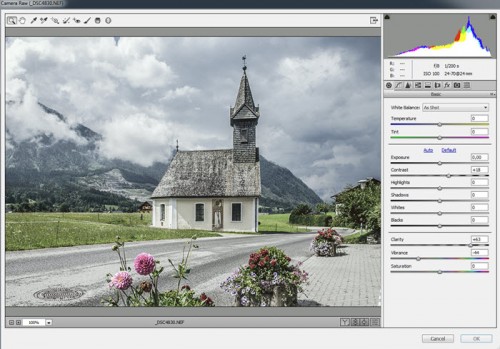


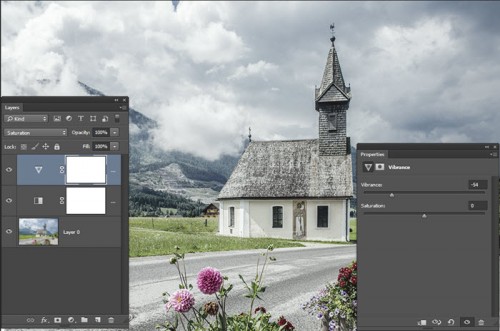
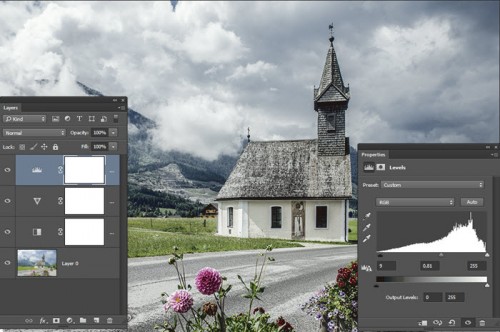
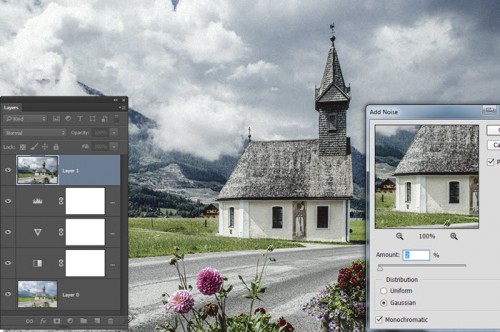

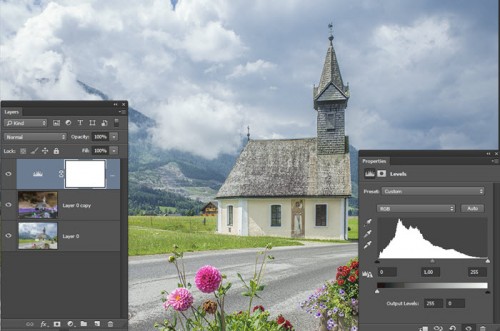
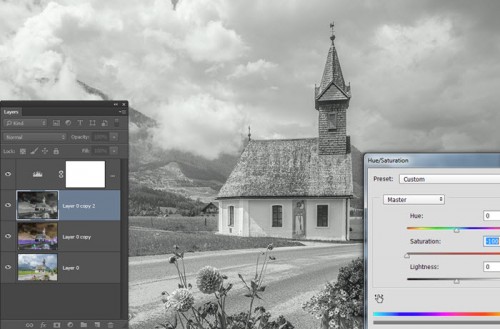
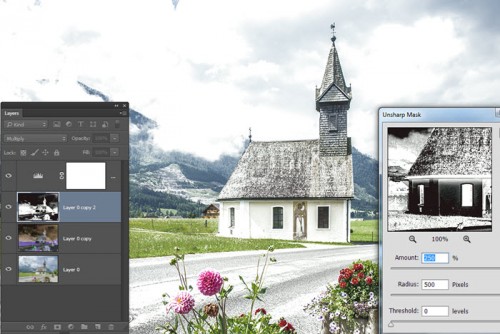
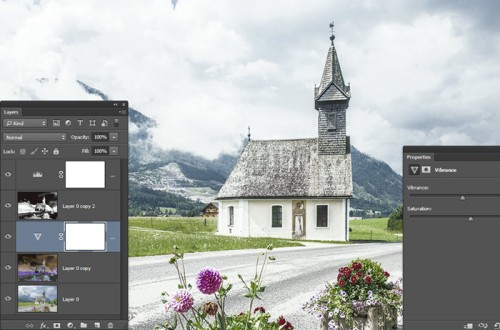
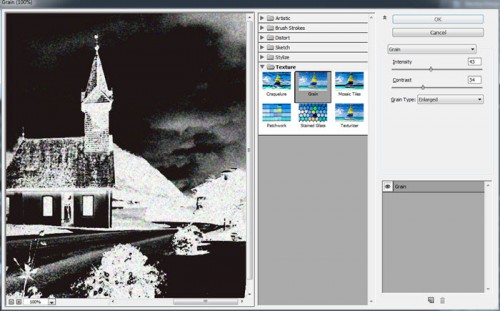






0 hozzászólás